Расчеты с контрагентами в «1С:Бухгалтерии 8»

Нормативного определения понятия «контрагент» в российском законодательстве нет. В общем случае под контрагентами организации понимаются ее деловые партнеры: как юридические, так и физические лица. С точки зрения гражданско-правовых отношений контрагентом считается противоположная сторона договора. Так, например, в зависимости от договорных отношений контрагентами являются:
Справочник контрагентов
Группы контрагентов
Справочник Контрагенты имеет многоуровневую (иерархическую) структуру. Это позволяет объединять контрагентов в группы (папки) и подгруппы (вложенные папки) по определенным признакам.
Например, контрагентов можно сгруппировать:
Группы контрагентов можно использовать при формировании стандартных отчетов по счетам учета расчетов с контрагентами (например, Оборотно-сальдовая ведомость по счету 62, Анализ счета 60, Анализ субконто «Контрагенты» и т. д.). В настройках отчета (кнопка Показать настройки) на закладке Группировка можно указать тип группировки контрагентов:
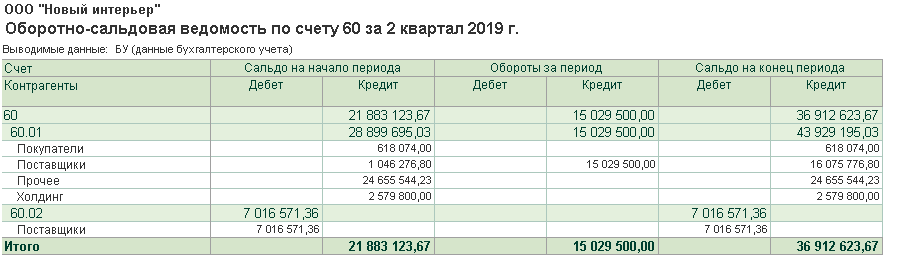
Рис. 1. Вывод данных в отчете по группам контрагентов
Таким образом, пользователь получает данные в определенных разрезах аналитики.
Виды контрагентов и их реквизиты
При создании нового элемента справочника Контрагенты (команда Создать) необходимо указать вид контрагента: Юридическое лицо, Физическое лицо, Обособленное подразделение или Государственный орган. В зависимости от выбранного вида контрагента меняется форма элемента справочника (карточка контрагента).
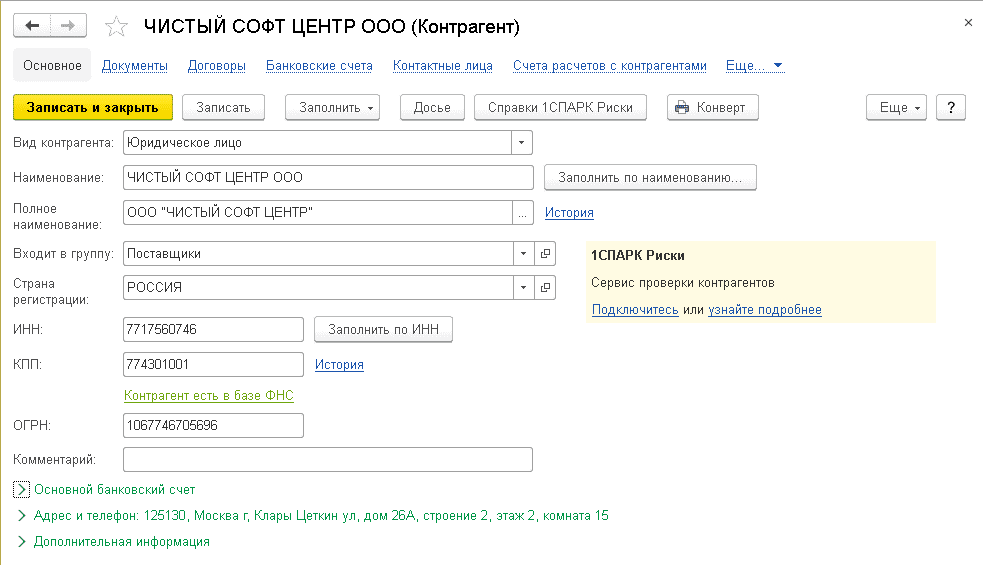
В качестве страны регистрации контрагента в справочнике по умолчанию устанавливается значение РОССИЯ. Если в поле Страна регистрации указана иная страна или территория, то появляется возможность ввести налоговый и регистрационный номера в стране регистрации.
Создание новых контрагентов
В программе «1С:Бухгалтерия 8» редакции 3.0 создавать новых контрагентов (новые элементы справочника Контрагенты) и заполнять их реквизиты можно следующими способами:
В карточке контрагента будет заполнено его наименование, полное наименование, ИНН, КПП, юридический адрес и банковские реквизиты. Код ОГРН не передается, поскольку не предусмотрен стандартом обмена.
Загрузка файла выполняется по кнопке Загрузить из формы списка справочника Контрагенты. Загружаться могут основные реквизиты контрагента (краткое и полное наименование, ИНН, КПП, ОГРН, юридический и фактический адреса, телефон, контактные лица, банковские реквизиты).
На первом этапе обработки Загрузка контрагентов из файла данные загружаются в табличный документ, который при необходимости можно отредактировать. На втором этапе обработки производится сопоставление загружаемых контрагентов с данными информационной базы. Если сопоставить имеющегося контрагента с данными из файла не удается, то автоматически создается новый контрагент, который отмечается в списке знаком «+». На этом же этапе требуется указать группу справочника Контрагенты, в которую будут записаны новые элементы. По кнопке Загрузить в указанной папке справочника Контрагенты создаются новые элементы.
Оценка надежности контрагентов
Во избежание претензий налоговых органов организация должна оценивать риски по результатам своей финансово-хозяйственной деятельности, в том числе риски при выборе контрагентов. Ведь если налоговый орган докажет, что в результате сделки с контрагентом налогоплательщик получил необоснованную налоговую выгоду, то уменьшение налоговой базы (налогов, сборов, взносов) будет признано неправомерным (ст. 54.1 НК РФ), что повлечет доплату налогов, пеней и штрафов в бюджет.
В целях проявления должной осмотрительности при выборе контрагентов налогоплательщики могут использовать общедоступные критерии оценки рисков (см., например, письма ФНС России от 18.05.2018 № ЕД-4-2/9521@, от 05.06.2017 № ЕД-4-15/10588).
Оценить надежность контрагентов можно напрямую из «1С:Бухгалтерии 8» (ред. 3.0), используя:
Расчеты с контрагентами
При работе в программе «1С:Бухгалтерия 8» редакции 3.0 пользователям следует уделить внимание настройкам функциональности, а также другим настройкам, которые влияют на порядок отражения расчетов в бухгалтерском учете, в том числе на аналитический учет расчетов с контрагентами.
Счета учета расчетов с контрагентами
Для автоматической подстановки счетов в документы используется регистр сведений Счета учета расчетов с контрагентами. Регистр доступен по гиперссылке Счета расчетов с контрагентами из формы списка справочника Контрагенты, а также из Плана счетов (раздел Главное). Счета учета в регистре заполнены значениями по умолчанию для расчетов в валюте регламентированного учета (то есть в рублях), для расчетов в иностранной валюте и для расчетов в условных единицах.
На рисунке 3 представлена запись регистра Счета учета расчетов с контрагентами для вида расчетов Расчеты в валюте регламентированного учета. Счета учета, указанные в регистре, будут по умолчанию применяться в документах расчетов в рублях для всех организаций, для всех контрагентов и для всех договоров с контрагентами.
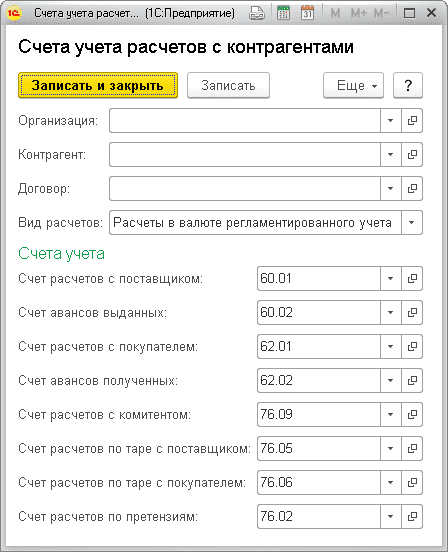
Рис. 3. Счета учета расчетов с контрагентами в рублях
Для каждой организации, контрагента (группы контрагентов), договора и валюты расчетов пользователь может отдельно установить свои счета учета. Такие настройки будут иметь приоритет перед общими настройками счетов учета расчетов с контрагентами, предложенными программой по умолчанию. Быстро перейти к настройкам счетов учета, заданных для конкретного контрагента, можно из его карточки по гиперссылке Счета расчетов с контрагентами.
Аналитический учет расчетов с контрагентами
В «1С:Бухгалтерии 8» редакции 3.0 расчеты с контрагентами организованы с использованием нескольких уровней аналитического учета (субконто счетов бухгалтерского учета). Например, для счета 60 «Расчеты с поставщиками и подрядчиками» могут применяться три уровня аналитики:
А, например, для счета 66 «Расчеты по краткосрочным кредитам и займам» аналитический учет ведется с использованием только двух уровней:
Обратите внимание, что договор с контрагентом может использоваться как объект аналитического учета, только если включена соответствующая функциональность программы. Если в настройках функциональности (раздел Главное) на закладке Расчеты установлен флаг Учет по договорам, то пользователь сможет выбирать конкретные договоры в документах расчетов с контрагентами и вести аналитический учет по договорам контрагентов.
Договоры контрагентов
Согласно Гражданскому кодексу договором признается соглашение двух или нескольких лиц об установлении, изменении или прекращении гражданских прав и обязанностей (ст. 420 ГК РФ). Для совершения сделки наличие договора не всегда обязательно. В отсутствие договора контрагентам следует руководствоваться нормами Гражданского кодекса и общепринятыми обычаями делового оборота.
При создании нового элемента справочника Договоры (команда Создать) следует заполнить общие реквизиты и реквизиты, которые зависят от вида договора. В полной функциональности программы доступны следующие виды договоров:
Независимо от вида договора в форме элемента справочника (в карточке договора) для заполнения доступны общие реквизиты (рис. 4):
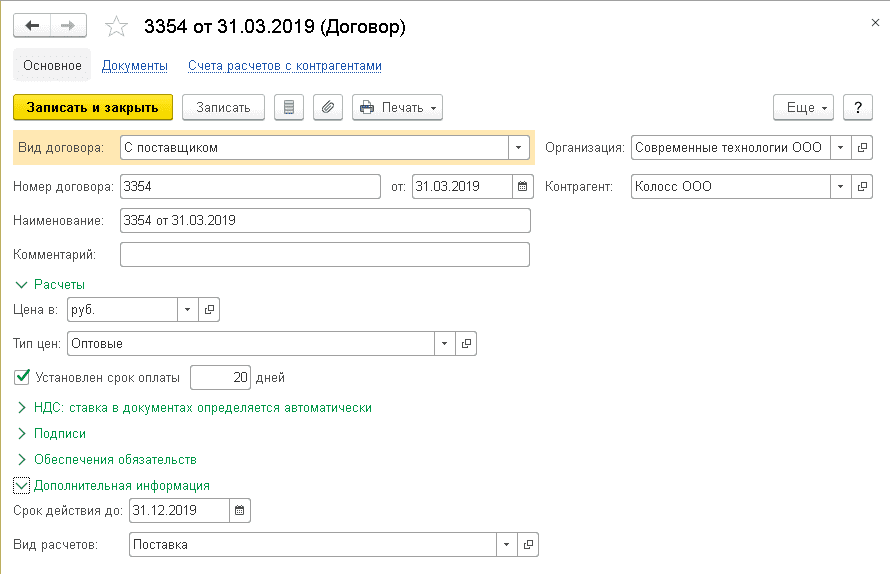
Рис. 4. Карточка договора
Вид расчетов используется для дополнительной аналитики взаиморасчетов и выбирается из одноименного справочника. С помощью видов расчетов можно классифицировать однотипные договоры, например:
Вид расчетов можно использовать для анализа данных в стандартных отчетах. Например, если в настройках Оборотно-сальдовой ведомости по счету 60 на закладке Группировка установить дополнительный вид группировки по реквизиту Вид расчетов, то отчет будет выведен с детализацией по видам расчетов (рис. 5).
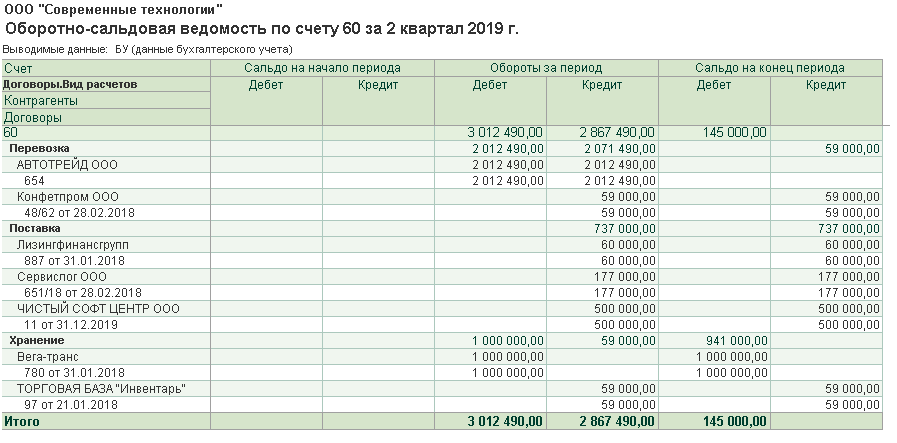
Рис. 5. Отчет с детализацией по видам расчетов
Документы расчетов с контрагентами
Документами расчетов с контрагентами, использующимися в программе как объекты аналитического учета, является множество разнообразных документов учетной системы, например: Списание с расчетного счета, Передача ОС, Списание товаров, Авансовый отчет, Поступление на расчетный счет, Выдача наличных, Корректировка долга, Поступление (акт, накладная), Оказание услуг, Передача НМА, Отчет о розничных продажах, Поступление наличных, Реализация (акт, накладная), Реализация отгруженных товаров, Поступление доп. расходов и т. д.
При этом в качестве значений субконто Документы расчетов с контрагентами не могут использоваться документы:
Счет покупателю
Если одна из сторон направляет другой стороне счет, который содержит все существенные условия договора, то такой счет может признаваться договором-офертой (то есть предложением заключить договор). Если другая сторона оплачивает счет в установленном порядке, то такое действие признается акцептом, то есть принятием предложения. В этом случае договор считается заключенным в простой письменной форме (п.п. 1, 2 ст. 432, п. 3 ст. 434, п. 3 ст. 438 ГК РФ).
В «1С:Бухгалтерии 8» редакции 3.0 документ Счет покупателю (раздел Продажи) предназначен для подготовки и печати счетов покупателям. При этом Счет покупателю:
Рассмотрим подробнее особенности данного документа и его реквизиты (рис. 6).
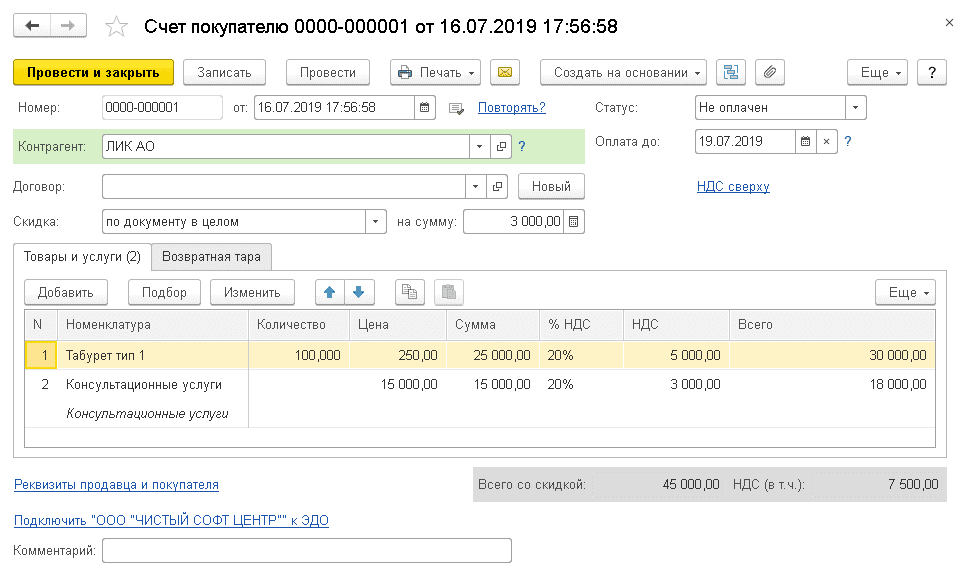
Рис. 6. Счет покупателю
В шапке документа Счет покупателю указывается дата счета, наименование контрагента-покупателя (выбирается из справочника), при необходимости указывается договор с контрагентом. Если договор в информационной базе еще не зарегистрирован, то его можно автоматически создать непосредственно из формы счета. В форме Цены в документе указывается тип цен и вариант расчета НДС (Документ без НДС, НДС в сумме или НДС сверху).
В Счете покупателю можно указать вариант применения скидки:
В табличной части документа на закладке Товары и услуги следует заполнить наименование номенклатуры (как товары, так и услуги в одном списке), ее количество, цену и ставку НДС. Если в функциональность программы включен учет возвратной тары, то на закладке Возвратная тара при необходимости указывается номенклатура, количество и залоговая цена тары.
Счет покупателю можно автоматически заполнить на основании документов: Оказание производственных услуг, Реализация (акт, накладная) и Отчет комитенту о продажах. По гиперссылке Реквизиты продавца и покупателя открывается одноименная форма, где можно указать дополнительные сведения:
Для вывода дополнительных условий в печатную форму документа Счет покупателю предназначен справочник Дополнительные условия. В программе предусмотрено несколько стандартных вариантов дополнительных условий (Оказание услуг, Продажа и доставка товара, Продажа товара на условиях самовывоза, Типовые условия). Текст дополнительных условий можно отредактировать или создать свой вариант дополнительных условий. По умолчанию дополнительные условия устанавливаются в карточке Организации (группа Логотип и печать). Здесь же можно загрузить изображения печати организации и подписей руководителя и главного бухгалтера. По гиперссылке Предварительный просмотр печатной формы «Счет покупателю» можно просмотреть печатную форму счета.
В документе Счет покупателю по команде Печать доступны следующие печатные формы:
Счет на оплату и Приложение к договору можно отобразить с факсимиле и печатью организации. Для этого в открывшейся форме печати документов следует установить флаг Подпись и печать. Готовую печатную форму можно вывести на печать, отправить контрагенту по электронной почте, сохранить в папку на компьютер или присоединить к счету в виде приложенного файла.
Для контроля взаиморасчетов с покупателями в документе Счет покупателю используется реквизит Статус оплаты, который может принимать значения:
При первоначальной выписке документа Счет покупателю статусу документа присваивается состояние Не оплачен. Затем статус оплаты счета может быть изменен:
Просмотреть подробную информацию о неоплаченных счетах на текущую дату можно с помощью отчета Счета, не оплаченные покупателями (раздел Руководителю). В отчете раскрывается полная сумма счета, его оплаченная и неоплаченная части. На основании данных отчета можно отправлять контрагентам по электронной почте напоминания о необходимости оплаты счетов.
В форме списка документов Счета покупателям также доступен реквизит Статус отгрузки, который может принимать значения:
Статус отгрузки по счету может быть изменен следующими способами:
С помощью настроек списка можно использовать статусы Счетов покупателям в отборах и сортировках для принятия управленческих решений.
В документе Счет покупателю предусмотрена возможность настроить напоминание по тем счетам, которые выставляются регулярно (например, постоянным покупателям). По ссылке Повторять? можно указать периодичность, с которой программа будет напоминать о необходимости выставить счет покупателю.
К списку регулярных счетов можно перейти из списка счетов по ссылке Периодические счета, расположенной в нижней части экрана. Для работы со счетами предусмотрены кнопки:
Счета от поставщиков
Документ программы Счет от поставщика (раздел Покупки) предназначен для регистрации факта выставления счета поставщиком, позволяет контролировать взаиморасчеты и может использоваться в управленческих целях. В шапке документа Счет от поставщика вводится номер и дата счета, наименование контрагента-поставщика (выбирается из справочника), при необходимости указывается договор с контрагентом. В форме Цены в документе указывается тип цен и вариант расчета НДС.
В табличной части документа на закладке Товары и услуги следует заполнить наименование номенклатуры, ее количество, цену и ставку НДС. Если в функциональность программы включен учет возвратной тары, то на закладке Возвратная тара при необходимости указывается номенклатура, количество и залоговая цена тары.
Для контроля взаиморасчетов с поставщиками в Счете от поставщика используется реквизит Статус оплаты. При первоначальной регистрации документа Счет от поставщика статусу документа присваивается состояние Не оплачен. Впоследствии статус оплаты счета может быть изменен автоматически (при выборе данного счета в качестве основания оплаты) или вручную. Информация о неоплаченных счетах на текущую дату выводится в отчете Счета, не оплаченные поставщикам (раздел Руководителю).
В форме списка документов Счета от поставщиков доступен реквизит Статус поступления, который может принимать значения:
Статус поступления счета может быть изменен автоматически и вручную.
Организация документооборота с контрагентами
Все хозяйственные операции, подтвержденные первичными документами, должны быть своевременно отражены в учетной системе. При этом регулярный учет должен быть эффективным.
Способы обмена документами
Самым прогрессивным и актуальным способом документооборота с контрагентами в настоящее время является электронный документооборот (ЭДО):
1С:ИТС
Если по какой-либо причине сервис 1С-ЭДО недоступен для пользователя, то для ускорения документооборота с контрагентами можно воспользоваться сервисом ЭДО без электронной подписи для участников 1С:Бизнес-сеть. С помощью данного сервиса полученные от контрагента электронные документы автоматически заносятся в базу, что сокращает время ввода документов и уменьшает количество ошибок и опечаток. При этом, в отличие от полноценного ЭДО, электронные документы без электронной подписи не имеют юридической силы и требуют наличия бумажных оригиналов.
Если же контрагенты не являются участниками 1С-ЭДО и 1С:Бизнес-сеть, то упростить процесс регистрации первичного учетного документа в информационной системе поможет обмен документами по электронной почте. Также приходные документы от поставщика можно загружать из сохраненных файлов.
При загрузке документов ТОРГ-12, Акт приемки-сдачи работ (услуг) или УПД создается документ учетной системы Поступление (акт, накладная), в котором автоматически заполняются необходимые реквизиты. К документам поступления дополнительно может быть создан документ Счет-фактура полученный.
Если товар или услуга поступает к получателю от поставщика впервые и номенклатуры покупателя и поставщика не синхронизированы, то в открывшейся форме Сопоставление данных по номенклатуре необходимо заполнить поле Номенклатура, выбрав соответствующую позицию из справочника Номенклатура, и нажать на кнопку Записать и закрыть.
Загруженные из электронной почты (из файла) документы не являются юридически значимыми, поэтому и у покупателя, и у продавца должны быть надлежаще оформленные документы в бумажном виде.
Статусы оформления первичных документов
Если в организации не используется обмен электронными юридически значимыми документами с контрагентами, то бухгалтерская служба должна контролировать оформление как входящих, так и исходящих документов с обеих сторон. Согласно статье 9 Закона о бухгалтерском учете подписи лиц наряду с наименованиями должностей лиц, совершивших сделку (лиц, ответственных за оформление свершившегося события), являются обязательными реквизитами первичного документа.
Флаг Документ подписан, установленный в форме документа Реализация (акт, накладная), позволяет контролировать подписание покупателями (заказчиками) документов реализации. Если в учетной системе продавца (исполнителя) регистрируется документ реализации, надлежаще оформленный с обеих сторон, то флаг Документ подписан должен быть включен. Если же документ реализации регистрируется продавцом (исполнителем), не будучи при этом оформлен со стороны покупателя (заказчика), то флаг Документ подписан должен быть выключен (рис. 7).
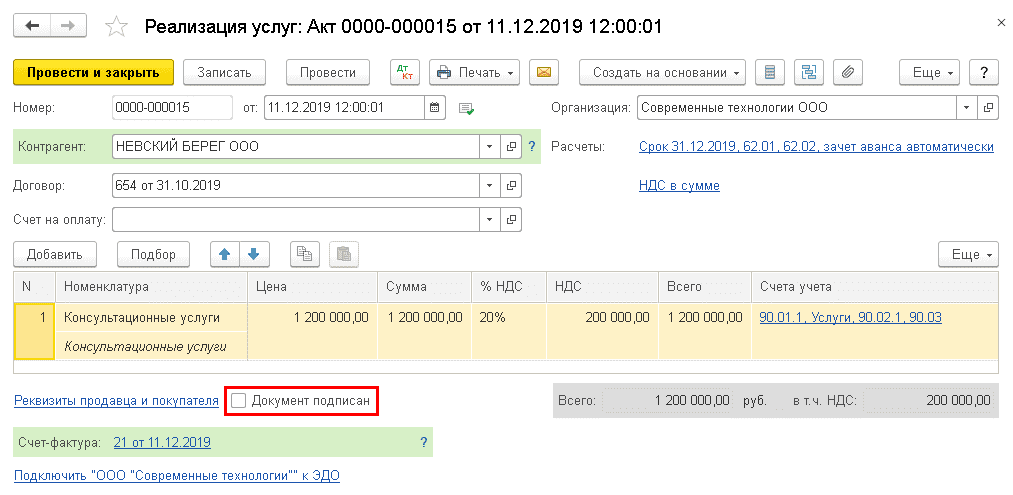
Рис. 7. Контроль подписания документа реализации
До тех пор, пока вторая сторона не оформит накладную на отпуск товаров (акт на оказание услуг, выполнение работ или передачу прав), такой документ не будет считаться юридически значимым документом. Как только бухгалтерская служба получит оригинал документа, подписанного контрагентом, для данного документа реализации необходимо установить флаг Документ подписан.
Флаг Оригинал получен, установленный в форме документа Поступление (акт, накладная), позволяет контролировать наличие надлежаще оформленных оригиналов документов, полученных от поставщиков.
Если в учетной системе покупателя (заказчика) регистрируется документ поступления, полученный по электронной почте или из файла, то такой документ не считается юридически значимым документом, поэтому флаг Оригинал получен должен быть выключен (рис. 8).
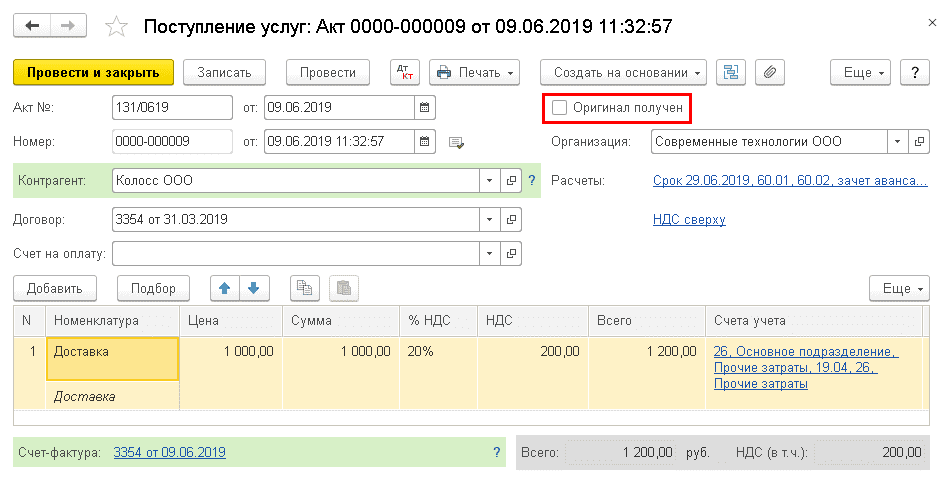
Рис. 8. Контроль получения оригиналов документов
Как только бухгалтерская служба получит оригинал документа, подписанного контрагентом, для данного документа поступления необходимо установить флаг Оригинал получен.
Используя настройки списков, можно устанавливать отбор и выводить списки не подписанных покупателями документов и не полученных от поставщиков оригиналов для принятия управленческих решений.
Сверка данных учета НДС
Сервис 1С:Сверка (Сверка данных учета НДС) позволяет запрашивать, получать и загружать счета-фактуры от контрагентов по электронной почте, не выходя из программы «1С:Бухгалтерия 8» редакции 3.0, а также сверять данные в автоматическом режиме. Для работы сервиса необходим доступ в интернет.
Переход к сервису осуществляется по гиперссылке Сверка данных учета НДС из раздела Продажи или из раздела Покупки. Также напоминание о сверке НДС отражается в Списке задач на последнее число квартала. Сервис позволяет провести сверку в пределах одного налогового периода и показать расхождения в суммах, датах и номерах счетов-фактур, а также ошибки в реквизитах контрагентов.
Счета расчетов с контрагентами в 1С 8.3 — как настроить
Рассмотрим как настроить счета расчетов с контрагентами в 1С 8.3. Эта статья для тех, кто хочет изучить все «скрытые» возможности 1С:Бухгалтерия, настроить работу в 1С «под себя» и чувствовать себя в программе комфортно!
Настройка счетов расчетов с контрагентами в 1С 8.3
Полная информация по установленным программой счетам учета расчетов с контрагентами выглядит следующим образом.
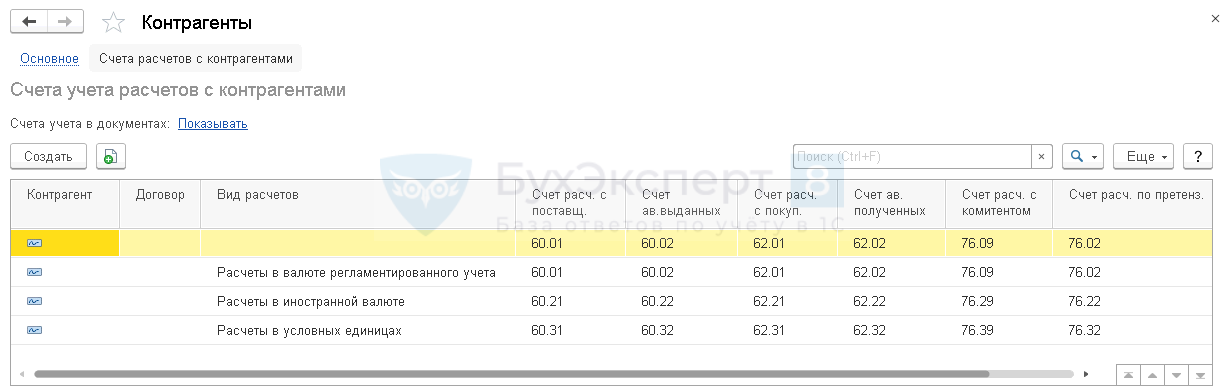
Для учета расчетов с поставщиками, в документах автоматически будут подставляться счета расчетов в зависимости от валюты Договора с поставщиком:
Получите понятные самоучители 2021 по 1С бесплатно:
Изменить сведения регистра сведений Счета учета расчетов с контрагентами можно:
Настройка Счетов учета расчетов с контрагентами в 1С 8.3 возможна для параметров:
Если по конкретному Контрагенту или конкретному Договору не внесены сведения по заполнению счетов расчетов с контрагентами, то используется типовая настройка 1С для указанного вида валюты в договоре. Счета расчетов, заполненные в документе по умолчанию, могут быть впоследствии изменены вручную непосредственно в документах.
Автоматическая подстановка счетов расчетов с контрагентами в документах используется по принципу от частного к общему. В регистре Счета расчетов с контрагентами может быть задано особое правило для подстановки счетов расчетов в документы, если:
Как прописать счет расчетов с контрагентом в 1С 8.3 на примере
Для расчетов с учредителем ООО «Союз» по Учредительному договору вместо счета 60.01 «Расчеты с поставщиками и подрядчиками» необходимо установить счет расчетов 75.01 «Расчеты по вкладам в уставный (складочный) капитал» для автоматической подстановки в документы поступления.
По умолчанию в документе Поступление (акт, накладная) устанавливаются счета учета расчетов с контрагентом:
Чтобы автоматически в документы, оформленные с учредителем ООО «Союз» по Учредительному договору, проставлялись требуемые счета расчетов, необходимо выполнить следующие действия.

Шаг 3. Для конкретного договора, по которому будут действовать новые счета расчетов, укажите в полях Счет расчетов с поставщиком и Счет авансов выданных счет 75.01 «Расчеты по вкладам в уставный (складочный) капитал».
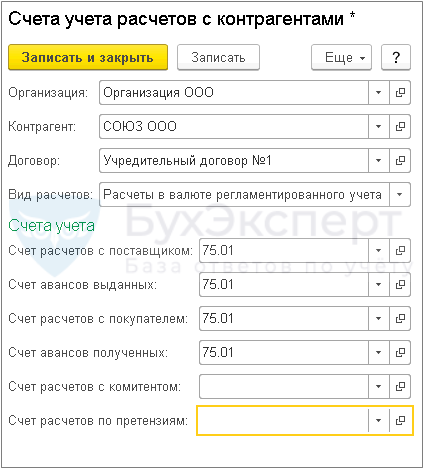
При заполнении документа Поступление (акты, накладные) счета расчета по ссылке Расчеты для данного договора будут автоматически проставляться в соответствии с выполненной настройкой.
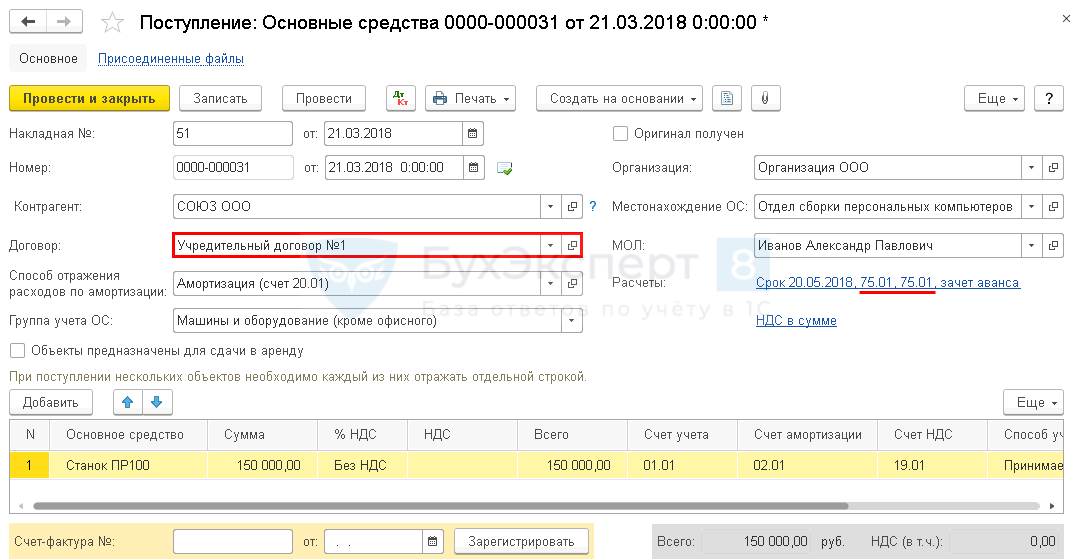
См. также:
После оформления подписки вам станут доступны все материалы по 1С:Бухгалтерия, записи поддерживающих эфиров и вы сможете задавать любые вопросы по 1С.
Получите еще секретный бонус и полный доступ к справочной системе БухЭксперт8 на 14 дней бесплатно
Похожие публикации
Карточка публикации





(1 оценок, среднее: 5,00 из 5)
Вы можете задать еще вопросов
Доступ к форме «Задать вопрос» возможен только при оформлении полной подписки на БухЭксперт8
Нажимая кнопку «Задать вопрос», я соглашаюсь с
регламентом БухЭксперт8.ру >>
